 ✕
✕
By Джастін СабрінаОновлено 01 вересня 2021 р
[Підсумки]: у вашій програмі Apple Music пісні неактивні? Як неприємно, коли ви торкаєтеся пісні, щоб відтворити її, з’являється повідомлення про помилку, яке повідомляє, що "Елемент недоступний, цей предмет не можна відтворити". Тут ми проаналізуємо причину цієї помилки та рекомендуємо використовувати програмне забезпечення UkeySoft Apple Music Converter, яке може звільнити DRM від музичних пісень Apple і конвертувати в незахищені MP3 або M4A. Ви можете використовувати музичні пісні Apple без обмежень і легко позбутися помилки «Цей елемент не можна відтворити»..
Apple Music дозволяє транслювати понад 45 мільйонів пісень. Сплачуйте абонентську плату в розмірі 9.99 доларів США на місяць, і ви зможете завантажувати улюблені пісні, списки відтворення та альбоми для прослуховування офлайн на своєму пристрої та комп’ютері за допомогою програми Apple Music або iTunes. Іноді пісні в програмі Apple Music недоступні для відтворення. Уявіть, що це музика, яку ви придбали, ви можете відчути себе надзвичайно розчарованими. Перш ніж ми спробуємо це виправити, вам краще зрозуміти, чому це відбувається. У більшості випадків це проблема синхронізації. У цій статті ми покажемо, як уникнути неприємної проблеми, пов’язаної з проблемою «елемент не можна відтворити» Apple Music, і зробити ваші пісні Apple Music доступними, якщо ви скасуєте підписку.
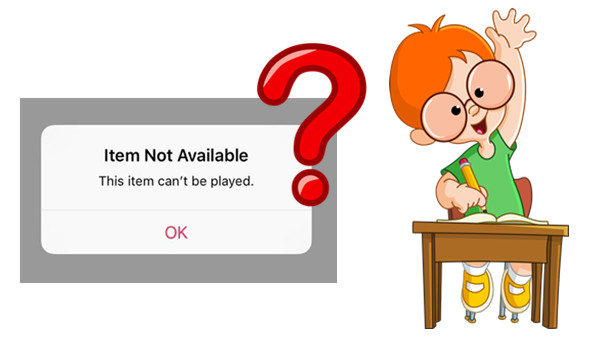
Ти можеш любити:
Що станеться, якщо ви скасували підписку на Apple Music?
Чи можете ви використовувати Apple Music Offline на iPhone/iPad/iPod?
ЗМІСТ
Цей елемент не можна відтворити – Apple Music
«У спливаючому вікні Apple Music з’являється повідомлення «Елемент недоступний, цей елемент не можна відтворити». Як я можу виправити цю помилку?"
Як правило, проблема «Цей елемент не можна відтворити» в Apple Music може бути викликана різними причинами на різних комп’ютерах. Ось конкретні причини, чому пункт Apple Music недоступний:
1. Ваша музична бібліотека iCloud не підключена та недоступна.
2. Деякі треки або альбоми не можна відтворювати в Apple Music, оскільки виконавці та/або їхні лейбли не надали ліцензії на пісні Apple Music.
3. Ця пісня наразі не підтримується у вашій країні.
4. Встановлено обмеження для блокування музики з відвертим вмістом.
5. Цю пісню відредаговано в новій версії на Apple Music.
6. Можливо, музичний файл пошкоджено.
7. Файл був певним чином змінений, щоб зробити його нечитаним на iTunes/iPhone.
Хороша новина полягає в тому, що проблему можна легко вирішити. Якщо ви не хочете порушувати баланс через проблеми з iTunes, виконайте наведені нижче дії виправити помилку «Елемент Apple Music недоступний»..
№1: Перевірте підключення до Інтернету
Переконайтеся, що ваш пристрій підключено до Wi-Fi або стільникової мережі, оскільки лише при хорошому мережевому з’єднанні ви можете нормально завантажувати пісні з музичної бібліотеки iCloud та Apple Music на iPhone та почати відтворення.
№2: увімкніть музичну бібліотеку iCloud
Якщо ви використовуєте iTunes Match або iCloud Music Library, переконайтеся, що ви ввімкнули iCloud Music Library на своєму пристрої iOS і комп’ютері. Іноді музична бібліотека iCloud може бути автоматично вимкнена, щоб пісні не завантажувалися з iCloud. Ось чому у вас є список пісень, але ви не можете відтворити жодну пісню зі списку.
Щоб увімкнути бібліотеку iCloud Muisc
iPhone/iPad: перейдіть до «Налаштування» > «Музика», потім натисніть «Музична бібліотека iCloud».
Mac PC: перейдіть до Меню > iTunes > Налаштування, виберіть Музична бібліотека iCloud на вкладці Загальні та натисніть «ОК», щоб активувати її.
ПК з Windows: перейдіть до Меню > Редагувати > Налаштування, виберіть Музична бібліотека iCloud на вкладці Загальні та натисніть «ОК», щоб активувати її.
№3: Перевірте стан сервера Apple Music
Якщо ви передплатник Apple Music, який стикається з помилкою "цей елемент не можна відтворити", ви можете перевірити стан сервера Apple Music, щоб переконатися, що їхні сервери працюють належним чином.
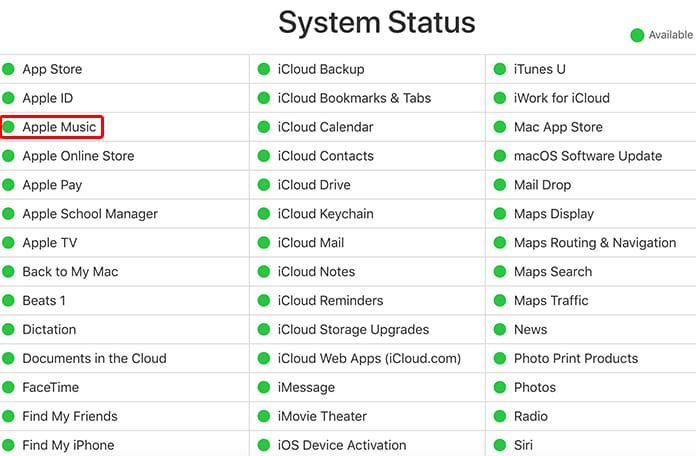
№4: Оновіть iOS до останньої версії
Кожне оновлення iOS може виправити деякі помилки. Отже, встановлення останнього оновлення iOS, швидше за все, вирішить проблему недоступності Apple Music.
№5: Перезавантажте iPhone/iPad/iPod Touch
Перезавантажте або примусово перезапустіть iPhone/iPad/iPod touch, що може допомогти в деяких ситуаціях.
№6: Використовуйте альтернативу Apple Music
Ви можете використовувати альтернативи Apple Music, наприклад Spotify або інші подібні програми, щоб слухати улюблені пісні.
Замість того, щоб виправити Apple Music «елемент не можна відтворити», чому б не спробувати зберегти пісні Apple Music і зберегти їх назавжди? Ми всі знаємо, що якщо ви є абонентом Apple Music, ви маєте право на оренду й доступ до Apple Music, під час якого ви можете отримати доступ до потокової музики з її бібліотеки та завантажити пісні на авторизовані пристрої Apple для прослуховування в автономному режимі. Однак, як тільки підписка закінчиться або ви скасуєте послугу, ми втратимо дозвіл на трансляцію музики, включаючи пісні, які раніше були додані/завантажені в бібліотеку.
Ось ідеальне рішення, яке дозволяє постійно зберігати пісні, завантажені з Apple Music, навіть якщо одного разу ви скасуєте підписку, або створіть резервну копію для збереження на випадок, якщо ви зіткнетеся з деякими помилками під час використання Apple Music. Для цього потрібно UkeySoft Apple Music Converter, який здатний знімати захист DRM з Apple Music і завантажувати пісні з Apple Music в цифрові аудіокопії, такі як MP3, тож ви можете насолоджуватися піснями без обмежень. Нижче ми пояснимо конкретні функції цієї програми UkeySoft Apple Music Converter.
Крок 1. Запустіть UkeySoft Apple Music Converter
Встановіть і запустіть UkeySoft Apple Music Converter, запустіть цю програму на своєму ПК з Windows, після чого iTunes також буде запущено автоматично.

Крок 2. Виберіть Apple Music Songs
Натисніть список відтворення, і ви побачите, що перед кожним треком Apple Music є прапорець. Ви можете поставити прапорець, щоб вибрати кілька треків Apple Music, які потрібно конвертувати. Або ви можете просто скористатися вбудованим вікном пошуку для пошуку назви пісні, виконавця чи назви альбому, і ви швидко знайдете їх.

Крок 3. Вкажіть MP3 як вихідний формат
MP3 також є вихідним форматом за замовчуванням, і ви можете змінити формат виводу на інші AAC, AC3, AIFF, AU, FLAC, M4A, M4R і MKA без втрат. Крім того, вам дозволено змінити вихідний шлях.

Крок 4. Налаштуйте швидкість перетворення
UkeySoft Apple Music Converter дозволяє регулювати швидкість перетворення від 1x до 16x. Якщо мережа дозволена, ви можете вибрати 16-кратну швидкість перетворення, щоб заощадити час.
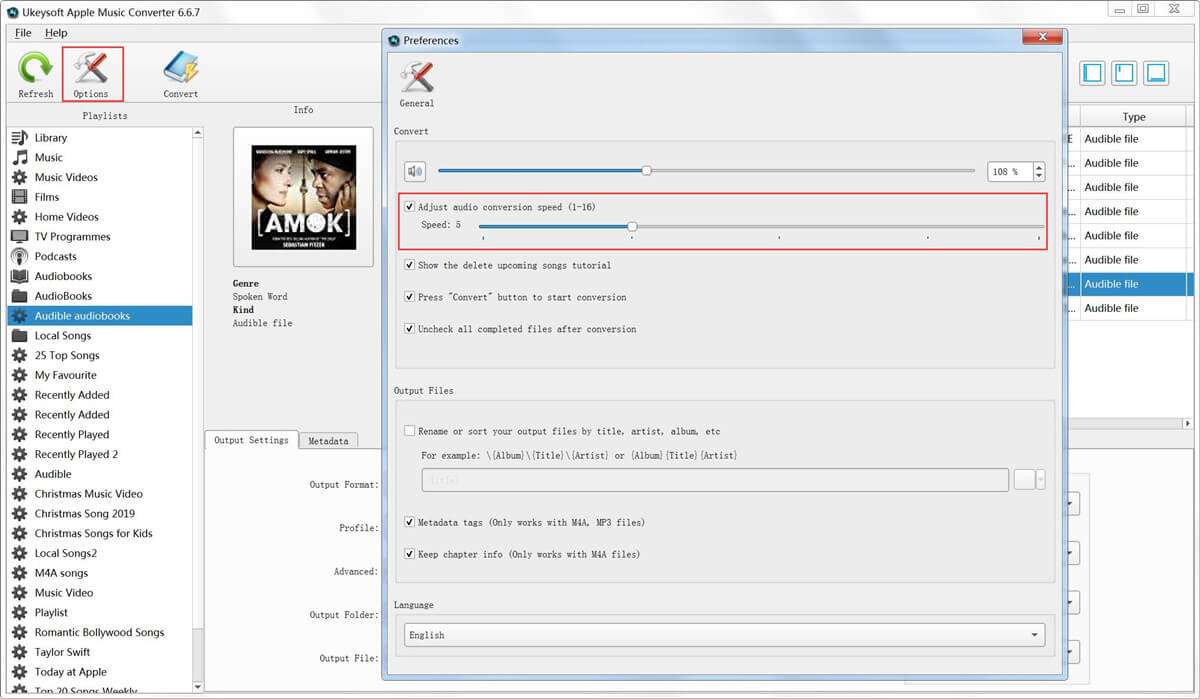
Крок 5. Почніть конвертувати Apple Music в MP3
Після того, як ви завершили вищенаведене налаштування, ви можете просто натиснути кнопку «Конвертувати», щоб почати конвертувати свої треки Apple Music у MP3 зі швидкістю до 16 разів. Після цього ви можете натиснути «Відкрити вихідний файл», щоб отримати доступ до перетвореної композиції Apple Music у форматі MP3.

Отримавши файли MP3, ви можете скопіювати їх на PSP, PS4, Sony Walkman і MP3-плеєр або синхронізувати з iPod Nano, iPod Shuffle для відтворення в автономному режимі або використовувати як фонову музику для будь-якого програмного забезпечення для редагування відео. Коротше кажучи, ви можете постійно зберігати пісні, завантажені з Apple Music.
підкажіть: Вам потрібно увійдіть перш ніж ви зможете коментувати.
Ще немає облікового запису. Будь ласка, натисніть тут, щоб реєструвати.

Перетворюйте пісні Apple Music, iTunes M4P та аудіокниги в MP3, M4A, AAC, WAV, FLAC тощо.

Насолоджуйтесь безпечним і вільним цифровим життям.
Утиліта
мультимедіа
Copyright © 2023 UkeySoft Software Inc. Всі права захищені.
Поки що немає коментарів. Скажи що-небудь...